手把手教你如何使用PS融合图片(总结)
- 奋力向前原创
- 2021-07-20 13:06:4623521浏览
之前的文章《ps新手基础:ps学习中值得了解的三件事(分享)》中,给大家介绍了一个操作PS的具体方法,有了这个保证你不会颠三倒四。下面本篇文章给大家介绍一下使用PS把两张图片融合在一起的简单方法,掌握这些ps小技巧,让你更美好的设计。

ps如何将两张照片融合在一起的方式
1、用ps打开两张图片。
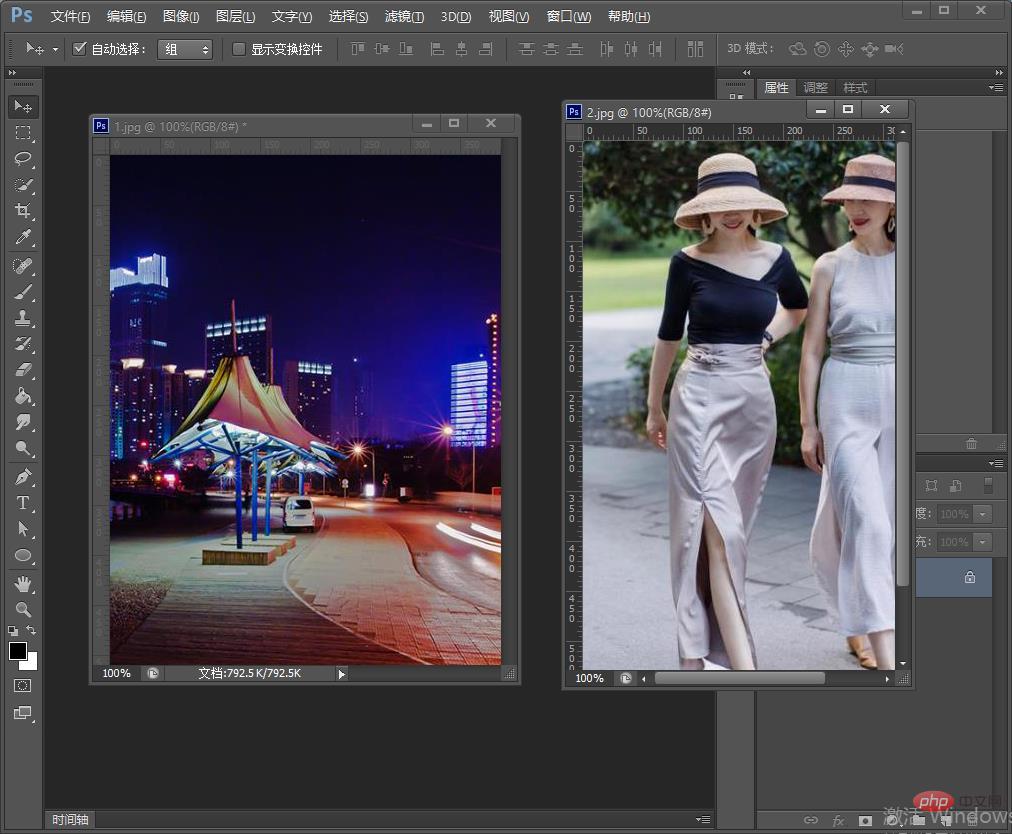
2、用快速选择工具把这个人抠出来,按键Ctrl+J。


3、人物图片拖移到风景图片中,拖到合适的位置,松开鼠标。
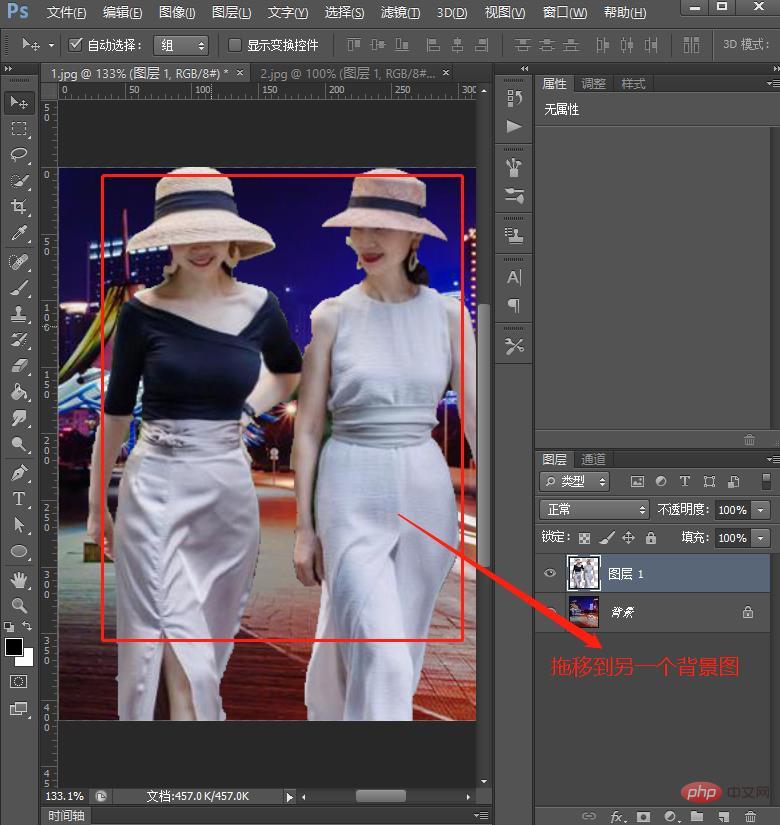
4、按键Ctrl+T,修改图片到合适的大小和方向,回车确定。

5、没有统一颜色,在菜单栏选择>调整>匹配颜色窗口设置。
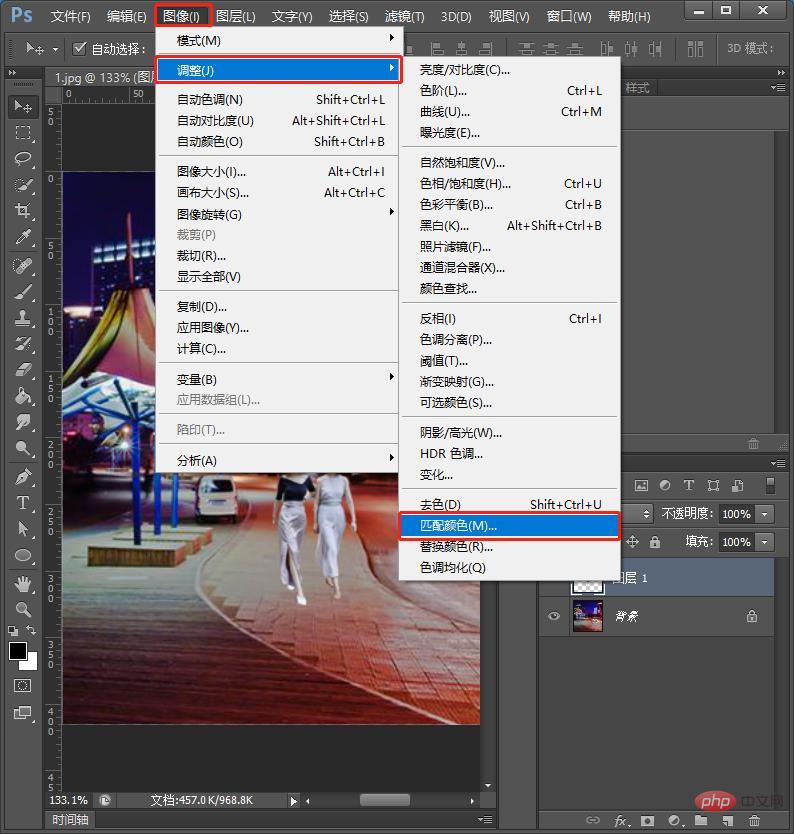
6、匹配颜色窗口中,把【源】改成抠出来的图片,图层改为背景图层,拖动明亮度和颜色强度和渐隐。就可以完美融合了。
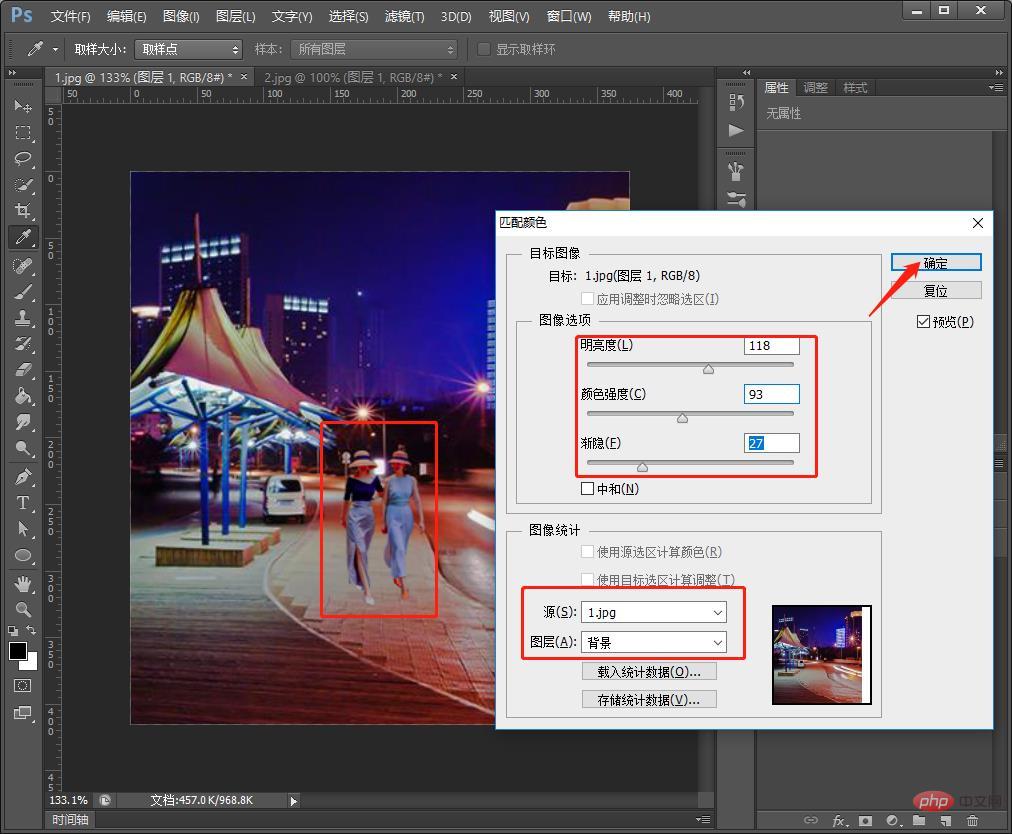
7、配合图层图层样式中选择投影效果更加自然。
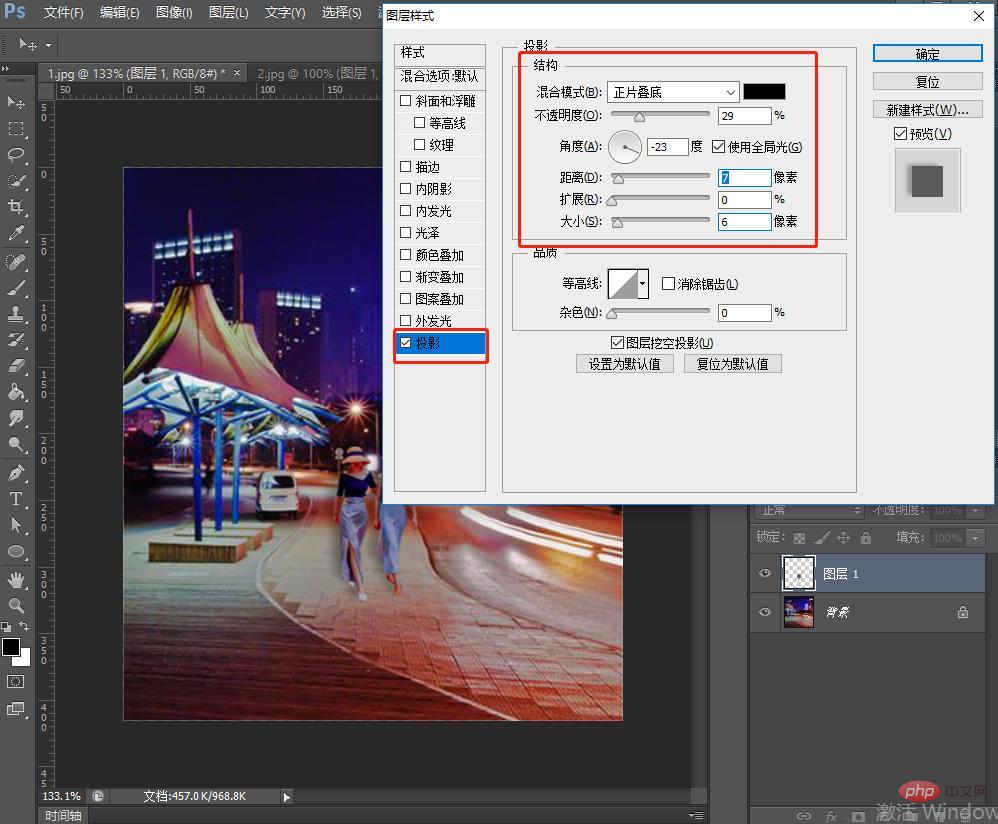
最终效果如下:

推荐学习:PS视频教程
以上是手把手教你如何使用PS融合图片(总结)的详细内容。更多信息请关注PHP中文网其他相关文章!
声明:
本文内容由网友自发贡献,版权归原作者所有,本站不承担相应法律责任。如您发现有涉嫌抄袭侵权的内容,请联系admin@php.cn

